Contents
はじめに
Blenderは、3Dグラフィックス制作のための強力なソフトウェアとして世界中で愛用されています。無料で使用できるオープンソースソフトウェアでありながら、モデリング、アニメーション、レンダリングといった3DCGの全工程をカバーし、さらに動画編集機能も備えている優れたツールです。
Blenderとは何か?
Blenderは3DCGの分野で非常に強力なツールとして知られています。初心者から上級者まで幅広いユーザーに支持されており、アニメ、ゲーム、VTuberなど様々な用途で活用されています。その最大の特徴は、プロレベルの機能を無料で提供していることです。このソフトウェアには「Cycles」「Eevee」「Workbench」という3つのレンダリングエンジンが搭載されており、リアルな質感やエフェクトを表現することができます。また、プラグインやアドオンにも対応しているため、ユーザーのニーズに合わせてカスタマイズが可能です。
動画編集機能の概要
Blenderには「ビデオエディター」機能が搭載されており、基本的な動画編集が可能です。専門の動画編集アプリと比べると機能は限られますが、オープニング画像の追加やサウンドトラックの挿入、動画の引き伸ばし、キーフレームを使ったフェードアウト、カラー補正など、初心者でも基本的な操作を学ぶことができます。Blenderのショートカットキーも使えるため、すでにBlenderユーザーにとっては親しみやすい機能となっています。YouTube動画などの簡単なコンテンツであれば、Blenderのビデオエディターで問題なく作成できるでしょう。
初心者が始めるメリット
初心者がBlenderで動画編集を始めるメリットは数多くあります。まず、無料で高機能なツールを使えることは大きな魅力です。また、3DCGと動画編集の両方を一つのソフトウェアで学べるため、将来的により高度な映像制作に挑戦する際の基盤作りにも最適です。豊富なチュートリアルがオンラインで公開されているため、わからない部分があっても解決しやすい環境が整っています。Blenderコミュニティとの交流も活発で、継続的な学習をサポートしてくれる要素が揃っています。
-

【合わせて読みたい!動画編集初心者必見!まず覚えるべき基本知識&ポイントまとめ【機材選びから編集技術まで完全ガイド】】
動画編集は今や多くの人にとって身近なスキルとなりました。YouTubeやSNSの普及により、個人でも手軽に動画を制作・公開できる時代になっています。しかし、初心者にとっては「どこから始めればいいのか分 ...
続きを見る
Blenderのインストールと初期設定

Blenderを使い始めるためには、まず正しいインストールと初期設定を行う必要があります。このセクションでは、ダウンロードから日本語化、基本的な設定までを詳しく解説していきます。
ダウンロードとインストール手順
Blenderのインストール方法は非常に簡単です。公式サイトからダウンロードしてインストーラーを実行するだけで、すぐに使い始めることができます。様々なOSに対応しているため、Windows、Mac、Linuxのどの環境でも利用可能です。ダウンロードページでは最新バージョンが表示されますので、特別な理由がない限り最新版を選択することをおすすめします。インストール時には特別な設定は必要なく、デフォルトの設定のまま進めて問題ありません。
<blender公式サイトリンク>
日本語化の設定方法
Blenderを初めて起動すると英語表示になっていますが、日本語化することで操作がスムーズになります。設定メニューから言語設定を変更することで、インターフェースを日本語表示に切り替えることができます。日本語化により、メニューやツールの名称が理解しやすくなり、初心者の学習効率が大幅に向上します。ただし、一部のチュートリアルでは英語版を使用していることもあるため、必要に応じて言語を切り替える方法も覚えておくと便利です。
ワークスペースの基本設定
Blenderのワークスペース設定は、効率的な作業を行う上で重要な要素です。デフォルトの設定でも十分に使用できますが、個人の作業スタイルに合わせてカスタマイズすることで、より快適に作業を進めることができます。ワークスペースには、モデリング、シェーディング、アニメーション、ビデオエディティングなど、用途別にプリセットが用意されています。動画編集を主目的とする場合は、ビデオエディティングワークスペースから始めることをおすすめします。
プロジェクトの保存設定
Blenderでの作業を始める前に、プロジェクトの保存設定を確認しておくことが大切です。自動保存機能を有効にしておくことで、予期しないソフトウェアの終了やシステムの不具合による作業データの紛失を防ぐことができます。保存先の設定も重要で、わかりやすいフォルダ構造を作成し、プロジェクトごとに整理して保存することで、後から作業を再開する際に効率的に作業を進めることができます。
Blenderの基本インターフェースと画面構成

Blenderのインターフェースを理解することは、効率的な動画編集を行う上で欠かせません。複数のウィンドウやパネルで構成される画面の見方と、それぞれの機能について詳しく学んでいきましょう。
3Dビューポートの操作方法
3Dビューポートは、Blenderの中心となる作業エリアです。ここでオブジェクトの確認、選択、操作を行います。マウスの中ボタンやテンキーを使った視点移動、ズーム、回転などの基本操作をマスターすることが重要です。ナビゲーションギズモを使用することで、直感的に視点を変更することもできます。3D空間での作業に慣れていない初心者でも、これらの操作を繰り返し練習することで、自由自在に視点を操作できるようになります。
タイムラインとプロパティパネル
タイムラインは動画編集において非常に重要な要素です。ここでキーフレームの設定や再生時間の調整を行います。動画クリップの配置や長さの調整、トランジションの設定など、動画編集の基本的な操作はすべてタイムライン上で行われます。プロパティパネルでは、選択したオブジェクトやクリップの詳細な設定を変更できます。カラー補正、エフェクトの適用、音声レベルの調整など、動画の品質を向上させるための多くの設定項目がここに集約されています。
アウトライナーとツールバー
アウトライナーは、プロジェクト内のすべての要素を階層構造で表示するパネルです。複雑なシーンでも、ここからオブジェクトを選択したり、表示・非表示を切り替えたりすることができます。動画編集においても、複数のクリップやオブジェクトを効率的に管理するために重要な機能です。ツールバーには、頻繁に使用する機能がアイコンで配置されています。選択ツール、移動ツール、回転ツール、拡大縮小ツールなど、基本的な操作ツールが揃っており、マウスクリックで簡単にツールを切り替えることができます。
各種エディターの使い分け
Blenderには用途に応じた複数のエディターが用意されています。3Dビューポート、ビデオシーケンスエディター、シェーダーエディター、テキストエディターなど、それぞれが特定の作業に最適化されています。動画編集を行う際は、主にビデオシーケンスエディターを使用します。エディター間の切り替えは画面上部のアイコンから行うことができ、作業内容に応じて最適な環境を選択することで効率的に作業を進めることができます。各エディターの特徴を理解し、適切に使い分けることが上達への近道です。
-

【合わせて読みたい!注目の動画編集ソフト:最近伸びた人気ツールランキング&使い方ガイドを徹底解説!】
ビデオクリップを編集して自分だけのオリジナル動画を作ることは、昨今の動画編集ソフトの進化により、誰にでも身近な活動となりました。YouTubeやSNSを中心に、プロフェッショナル水準の動画がアマチュア ...
続きを見る
動画編集の基本操作とワークフロー
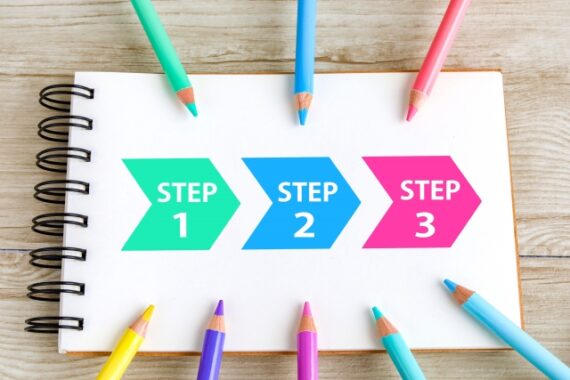
Blenderでの動画編集は、専用の動画編集ソフトウェアとは異なる独特のワークフローがあります。ここでは、動画ファイルの取り込みから最終的な出力まで、一連の作業手順について詳しく解説します。
動画ファイルの読み込みと管理
動画編集を始めるには、まず素材となる動画ファイルをBlenderに読み込む必要があります。ビデオシーケンスエディターを使用して、様々な形式の動画ファイルを取り込むことができます。MP4、AVI、MOVなど、一般的な動画形式に対応しています。複数の動画ファイルを扱う場合は、プロジェクトフォルダを整理し、素材を適切に管理することが重要です。ファイルの場所が変更されると、Blenderがファイルを見つけられなくなる可能性があるため、プロジェクト開始時にフォルダ構造を決めておくことをおすすめします。
カットとトリミングの技術
動画編集の基本操作として、不要な部分をカットしたり、必要な部分だけを抽出するトリミング作業があります。Blenderでは、タイムライン上でクリップを選択し、カーソル位置でカットを実行できます。正確なカットポイントを設定するために、フレーム単位での調整も可能です。カットした動画クリップは自動的に分割され、それぞれ独立したクリップとして扱われます。分割されたクリップは個別に移動、削除、編集することができるため、柔軟な動画編集が可能になります。ショートカットキーを活用することで、これらの操作を効率的に行うことができます。
トランジションとエフェクトの追加
動画クリップ間をスムーズにつなぐために、トランジション効果を追加することができます。フェードイン、フェードアウト、クロスディゾルブなど、基本的なトランジションが利用できます。これらの効果により、動画全体の流れが自然になり、視聴者にとって見やすい動画を作成できます。エフェクトの追加により、動画に特別な効果を与えることも可能です。カラー補正、ブラー効果、ノイズ除去など、動画の品質を向上させる様々なエフェクトが用意されています。エフェクトは重ね合わせて使用することもでき、創造的な表現が可能になります。
オーディオの編集と同期
動画編集において、音声の品質は非常に重要な要素です。Blenderでは、動画と同時に音声トラックも編集することができます。音声レベルの調整、ノイズ除去、BGMの追加など、基本的な音声編集機能が利用できます。動画と音声の同期がずれている場合は、タイムライン上で個別に調整することができます。フレーム単位での微細な調整が可能なため、正確な同期を実現できます。複数の音声トラックを重ね合わせることで、BGM、効果音、ナレーションなどを組み合わせた豊かな音響効果を作り出すことも可能です。
-

【合わせて読みたい!プロ顔負け!動画編集のオーディオエフェクト10選で作品を格上げしよう】
動画編集は今や誰もが手軽に楽しめる趣味になりました。スマートフォンやタブレットの普及により、プロ並みの編集アプリが無料で入手できるようになったのです。中でも音声編集機能は動画の雰囲気を大きく左右する重 ...
続きを見る
実践的な動画編集テクニック

基本操作を覚えたら、より実践的な動画編集テクニックを学んでいきましょう。プロフェッショナルな仕上がりを目指すための具体的な手法と、効率的な作業方法について詳しく解説します。
カラーコレクションと映像補正
動画の色調整は、作品の印象を大きく左右する重要な要素です。Blenderでは、カラーバランスの調整、明度・彩度・コントラストの変更、色温度の補正など、幅広いカラーコレクション機能が利用できます。これらの機能を使いこなすことで、撮影時の照明条件に関わらず、一貫性のある美しい映像を作成できます。特に複数のカメラで撮影した動画を編集する場合、カメラ間の色味の違いを統一することが重要です。リファレンス映像を基準として、すべてのクリップで同様のカラー補正を適用することで、プロフェッショナルな仕上がりを実現できます。
キーフレームアニメーションの活用
Blenderの強みの一つは、キーフレームアニメーションを動画編集に活用できることです。動画クリップの位置、スケール、回転、透明度などのプロパティに対してキーフレームを設定することで、時間の経過とともに変化するダイナミックな効果を作成できます。例えば、画像が徐々に拡大しながらフェードインする効果や、テキストが画面を横切るアニメーションなど、静的な動画編集では実現困難な表現が可能になります。キーフレーム間の補間カーブを調整することで、より自然で魅力的な動きを作り出すことができます。
テキストとタイトルの作成
動画にテキストやタイトルを追加する際、Blenderでは3Dテキストオブジェクトを使用することで、立体的で印象的なタイトル映像を作成できます。フォントの選択、文字の押し出し、マテリアルの適用により、平面的なテキストでは表現できない魅力的なタイトルシーンを制作できます。テキストアニメーションも豊富に表現でき、文字が一文字ずつ現れる効果、回転しながら現れる効果、粒子に分解されて消える効果など、創造性豊かな演出が可能です。これらの効果は、視聴者の注意を引きつけ、動画の魅力を高める重要な要素となります。
3D要素との組み合わせ
Blenderならではの特徴として、実写動画に3D要素を組み合わせることができます。3Dオブジェクトを実写映像に合成することで、現実には存在しない物体が映像に登場する効果的な演出が可能になります。カメラトラッキング機能を使用することで、実写カメラの動きに合わせて3Dオブジェクトを配置できます。この技術は、商品紹介動画、教育コンテンツ、エンターテイメント動画など、様々な分野で活用されています。3Dモデリングスキルと動画編集スキルを同時に習得できるBlenderの利点を最大限に活かした、高度な映像制作テクニックです。
-

【合わせて読みたい!動画編集初心者必見!プロ級の作品を作る基本技術とテキスト追加のコツ】
動画編集は初心者にとって難しく感じられるかもしれませんが、基本的なスキルを身につければ、誰でも魅力的な動画を作ることができます。本日は動画編集の基本技術、特にテキストやタイトルの追加方法に焦点を当て、 ...
続きを見る
学習リソースと上達のコツ

Blenderでの動画編集スキルを効率的に習得するためには、適切な学習リソースの活用と継続的な練習が重要です。ここでは、初心者から上級者まで活用できる学習方法と、上達を早めるためのコツについて紹介します。
おすすめのオンライン学習リソース
YouTube上には、Blenderの使い方を丁寧に解説している多くのチャンネルがあります。M designさんやML/Chさんの動画は丁寧な解説で人気があり、初心者でも基本的な操作方法を習得できるよう、わかりやすく解説してくれます。これらのチャンネルでは、基本操作や簡単なモデリング、可愛いキャラクターの制作方法などが解説されています。中級者向けにはCG Cookieのチュートリアルがおすすめです。より高度な技術や実践的なプロジェクトベースの学習内容が提供されており、段階的にスキルアップを図ることができます。英語のコンテンツが多いですが、視覚的な説明が豊富なため、言語の壁を感じにくいのも特徴です。
書籍とセミナーの活用方法
オンライン動画と並行して、図解入りの書籍を活用することで、理論的な理解を深めることができます。書籍では、動画では見落としがちな細かい設定や、体系的な知識を効率的に学ぶことができます。初心者向けから上級者向けまで、様々なレベルの書籍が出版されています。Blender基礎セミナーなどのイベントに参加することで、講師から直接指導を受けることができます。画面操作やアーマチュアとアニメーションタイムラインの設定など、初心者向けの内容が丁寧に説明されるため、効率的にBlenderの基本を習得できます。質問できる環境があることも、セミナー参加の大きなメリットです。
実践プロジェクトによる学習
定番の学習方法として、ドーナツモデリングから始めることをおすすめします。形を作ってマテリアルを設定し、最終的に画像として出力する一連の流れを学ぶことで、Blenderの基本的なワークフローを理解できます。この学習方法は世界中の初心者に愛用されており、確実な基礎作りに効果的です。基本操作に慣れてきたら、カラーコーンやグラスなどの簡単なオブジェクトのモデリングに挑戦してみましょう。短時間で完成できるチュートリアルが多数公開されているため、達成感を感じながら学習を続けることができます。徐々に複雑なプロジェクトに挑戦することで、着実にスキルを向上させることができます。
コミュニティとの交流
Blenderコミュニティとの交流は、学習を継続する上で非常に重要な要素です。オンラインフォーラムやSNSを通じて、他のユーザーと作品を共有したり、技術的な質問をしたりすることで、モチベーションの維持と技術向上の両方を実現できます。定期的にコミュニティが主催するチャレンジやコンテストに参加することで、目標を持って学習を進めることができます。他のユーザーの作品を見ることで新しいアイデアを得られたり、フィードバックを受けることで自分の弱点を発見できたりします。Blenderは創造性を表現できる素晴らしいツールなので、楽しみながら学習を続けていくことが最も大切です。
-

【合わせて読みたい!動画撮影副業の魅力と始め方:必要な機材やスキルを徹底解説】
動画撮影や編集は、クリエイティブな自己表現を楽しめる魅力的な趣味や副業として注目されています。YouTubeの普及やソーシャルメディアの発達により、動画コンテンツの需要が高まっており、個人でも動画制作 ...
続きを見る


まとめ







